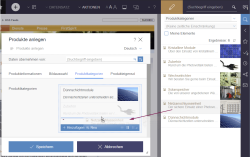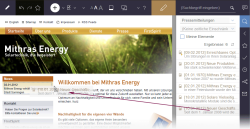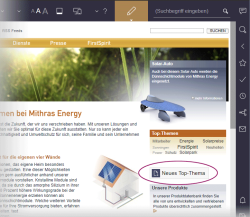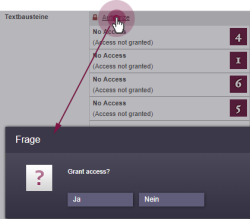Index-Listen (FS_INDEX)
Mithilfe dieses Eingabeelements können Listen aus beliebigen bereitgestellten Datenobjektquellen referenziert werden. Hierbei können externe Komponenten und Module angebunden und der Eingabekomponente zur Verfügung gestellt werden. Diese Daten können dann über FS_INDEX ausgewählt, d.h. referenziert werden. Funktion und Aussehen sind dabei stark von der individuellen Implementierung des Moduls abhängig.
Beispiel für eine Liste mit Datensätzen:
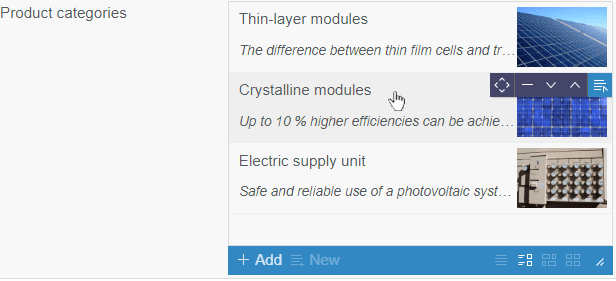
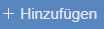 Über die Schaltfläche „Hinzufügen“ öffnet sich ein Dialog zur Auswahl eines Elementes aus der angebundenen Datenquelle.
Über die Schaltfläche „Hinzufügen“ öffnet sich ein Dialog zur Auswahl eines Elementes aus der angebundenen Datenquelle.
Darüber hinaus können Einträge auch durch Drag-and-drop von passenden Elementen aus dem Report-Bereich (Suche, Lesezeichen usw.) in das im Dialog geöffnete Eingabeelement hinzugefügt werden.
Bestehende Einträge im Bearbeitungsdialog können auch durch andere passende Daten aus dem Report-Bereich ersetzt werden: Eine farbige Markierung ![]() bzw.
bzw. ![]() oder
oder ![]() zeigt an, ob die zu droppenden Daten einen bestehenden Eintrag ersetzen oder als neuer Eintrag hinzugefügt werden.
zeigt an, ob die zu droppenden Daten einen bestehenden Eintrag ersetzen oder als neuer Eintrag hinzugefügt werden.
Das Hinzufügen von Einträgen ist bei entsprechender Konfiguration durch den Projektentwickler auch durch Drag-and-drop von passenden Elementen aus dem Report-Bereich (Suche, Lesezeichen usw.) in den Vorschaubereich des Eingabeelements möglich. Stellen, an denen das jeweilige Element eingefügt werden kann, werden farbig markiert.
 Über die Schaltfläche „Neu“ kann ein neuer Datensatz erstellt und zur Liste hinzugefügt werden. Es öffnet sich eine Detailansicht zur Bearbeitung des neuen Datensatzes.
Über die Schaltfläche „Neu“ kann ein neuer Datensatz erstellt und zur Liste hinzugefügt werden. Es öffnet sich eine Detailansicht zur Bearbeitung des neuen Datensatzes.
Neue Datensätze können bei entsprechender Konfiguration durch den Projektentwickler auch direkt aus der Vorschau heraus erstellt werden, ohne erst den Bearbeitungsdialog der Index-Liste öffnen zu müssen. Dazu stellt der Projektentwickler eine entsprechende Schaltfläche, ein Icon oder einen Textlink auf der Vorschauseite selbst zur Verfügung. Mit einem Klick oder per Drag-and-drop öffnet sich der Bearbeitungsdialog, über den die Inhalte des Eingabeelements eingegeben und gespeichert werden können.
Je nach Projektkonfiguration können auch Bilder per Drag-and-drop (z. B. aus einem Report oder vom lokalen Arbeitsplatzrechner) in das geöffnete Berbeitungsfenster gezogen werden, um beispielsweise eine Bildergalerie zu erstellen bzw. zu pflegen.
![]() Über diese Icons kann zwischen den Darstellungsmöglichkeiten Titel, Details, Symbole und Raster gewechselt werden.
Über diese Icons kann zwischen den Darstellungsmöglichkeiten Titel, Details, Symbole und Raster gewechselt werden.
Auf den einzelnen Elementen eines Kataloges stehen weitere Funktionen zur Verfügung, die über das jeweilige Icon ausführbar sind:
![]() Verschieben: Über dieses Icon lässt sich ein Element an eine andere Position innerhalb der Liste verschieben.
Verschieben: Über dieses Icon lässt sich ein Element an eine andere Position innerhalb der Liste verschieben.
![]() Entfernen: Dieses Icon entfernt den entsprechenden Eintrag aus der Liste.
Entfernen: Dieses Icon entfernt den entsprechenden Eintrag aus der Liste.
![]() Nach unten verschieben: Der entsprechende Eintrag wird innerhalb der Liste um eine Position nach unten verschoben.
Nach unten verschieben: Der entsprechende Eintrag wird innerhalb der Liste um eine Position nach unten verschoben.
![]() Nach oben verschieben: Der entsprechende Eintrag wird innerhalb der Liste um eine Position nach oben verschoben.
Nach oben verschieben: Der entsprechende Eintrag wird innerhalb der Liste um eine Position nach oben verschoben.
![]() Bearbeiten: Über dieses Icon ist es möglich, den Inhalt des entsprechenden Eintrags zu verändern. Es öffnet sich der zugehörige Bearbeitungsdialog zu dem Eintrag, in welchem der Inhalt wunschgemäß angepasst werden kann.
Bearbeiten: Über dieses Icon ist es möglich, den Inhalt des entsprechenden Eintrags zu verändern. Es öffnet sich der zugehörige Bearbeitungsdialog zu dem Eintrag, in welchem der Inhalt wunschgemäß angepasst werden kann.
Zugriffskontrolle
Der Zugriff auf die Daten dieses Eingabeelements kann geschützt sein.
Die Inhalte bereits ausgewählter Einträge werden dann initial nicht angezeigt. Bei einem Klick auf „Hinzufügen“ wird geprüft, ob ein Zugriff gewährt werden kann. Nach einer Bestätigung werden die Inhalte angezeigt und es können (per „Hinzufügen“) neue Einträge ausgewählt werden. Wird kein Zugriff gewährt, bleiben die Inhalte unkenntlich und es können keine neuen Einträge ausgewählt werden.
Dieses Eingabeelement ist unter Vorlagenentwicklung / Formulare / Eingabekomponenten / INDEX (→Online Dokumentation FirstSpirit) ausführlich beschrieben.